1 功能概述
选项别名是文本加载的升级功能。在上文介绍文本加载功能时,我们提到可以引用受访者在先前问题中所选择的选项本身;但在一些情况下,需要引用的文本虽然与受访者在先前问题中所选择的选项相关,却需要是自定义的新的文本内容,我们称之为选项别名。
我们用一个实际的例子来说明这一功能,如下所示。我们要求Q4题基于受访者在Q3题所选择的选项呈现不同的内容:如果受访者是已婚状态,Q4题提问受访者配偶的最高学历;如果是同居状态,提问同居伴侣的最高学历;如果是离异或丧偶状态,提问原配偶的最高学历。Q4题需加载的文本内容与Q3题选项不一样却有对应关系,是Q3题选项的别名。
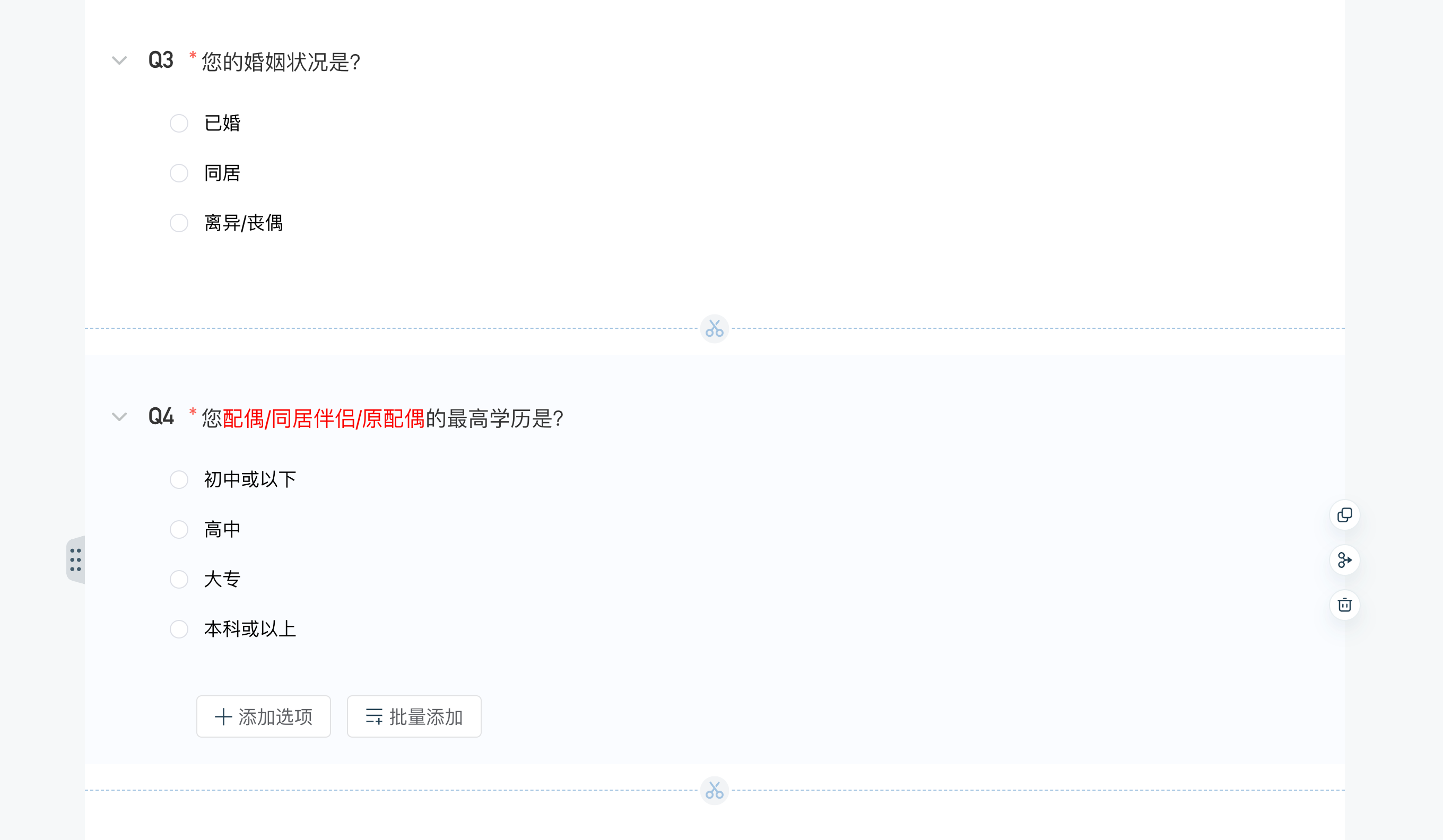
使用了选项别名后的呈现效果如下图所示,不同婚姻状态的受访者在Q2题看到的是不同的题干内容,如图2.1-2、图2.1-3、图2.1-4所示。
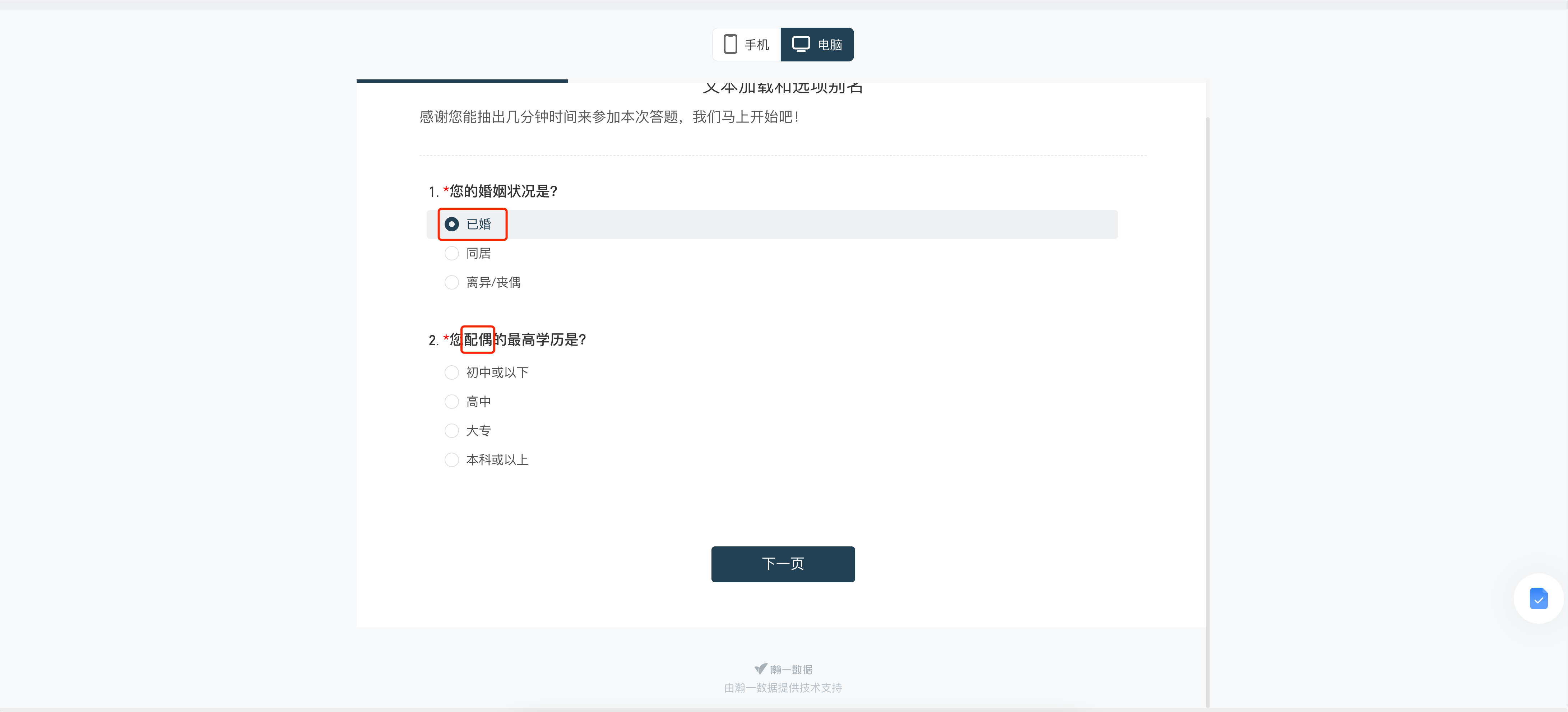
(图2.1-2)
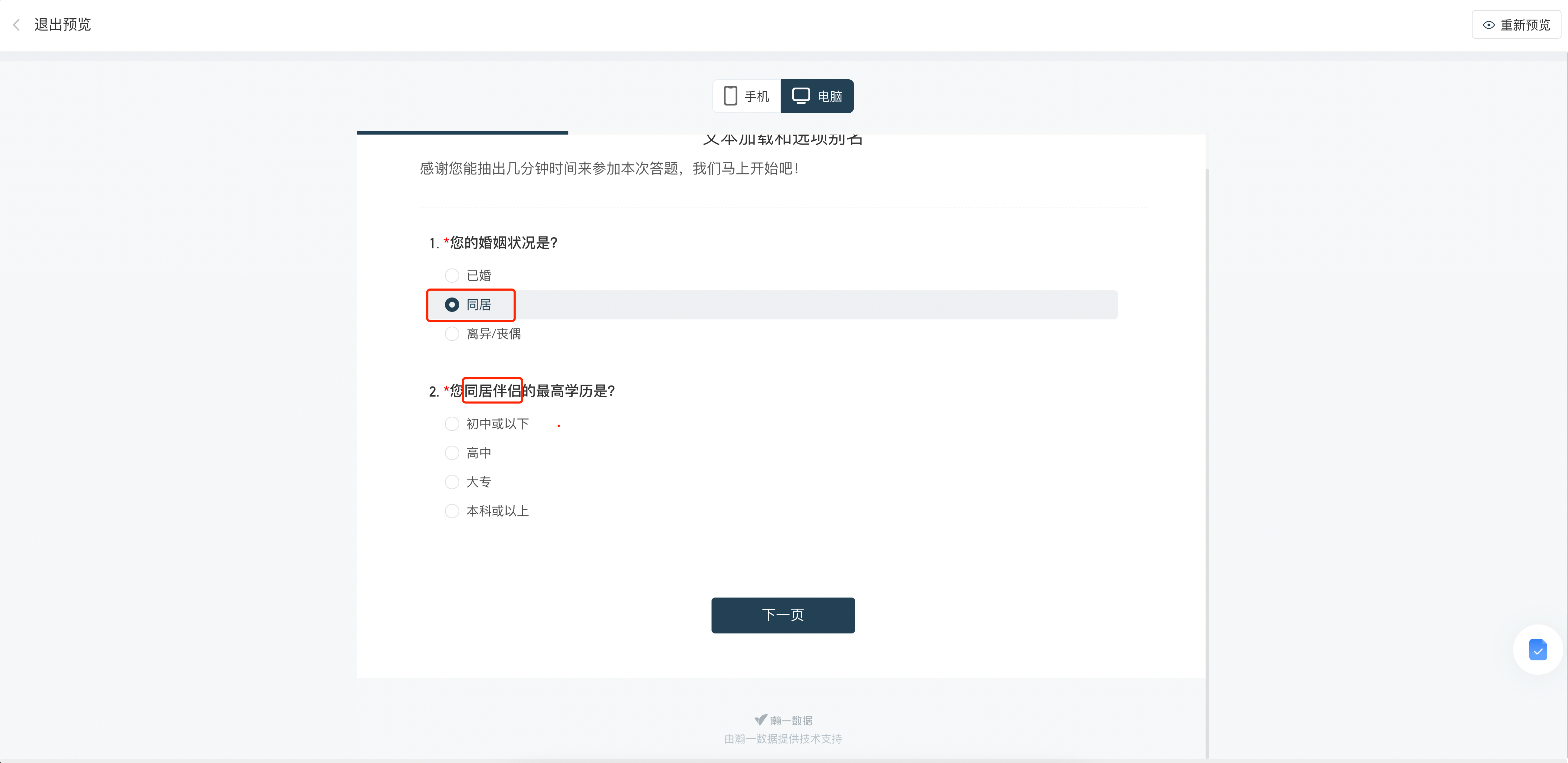
(图2.1-3)
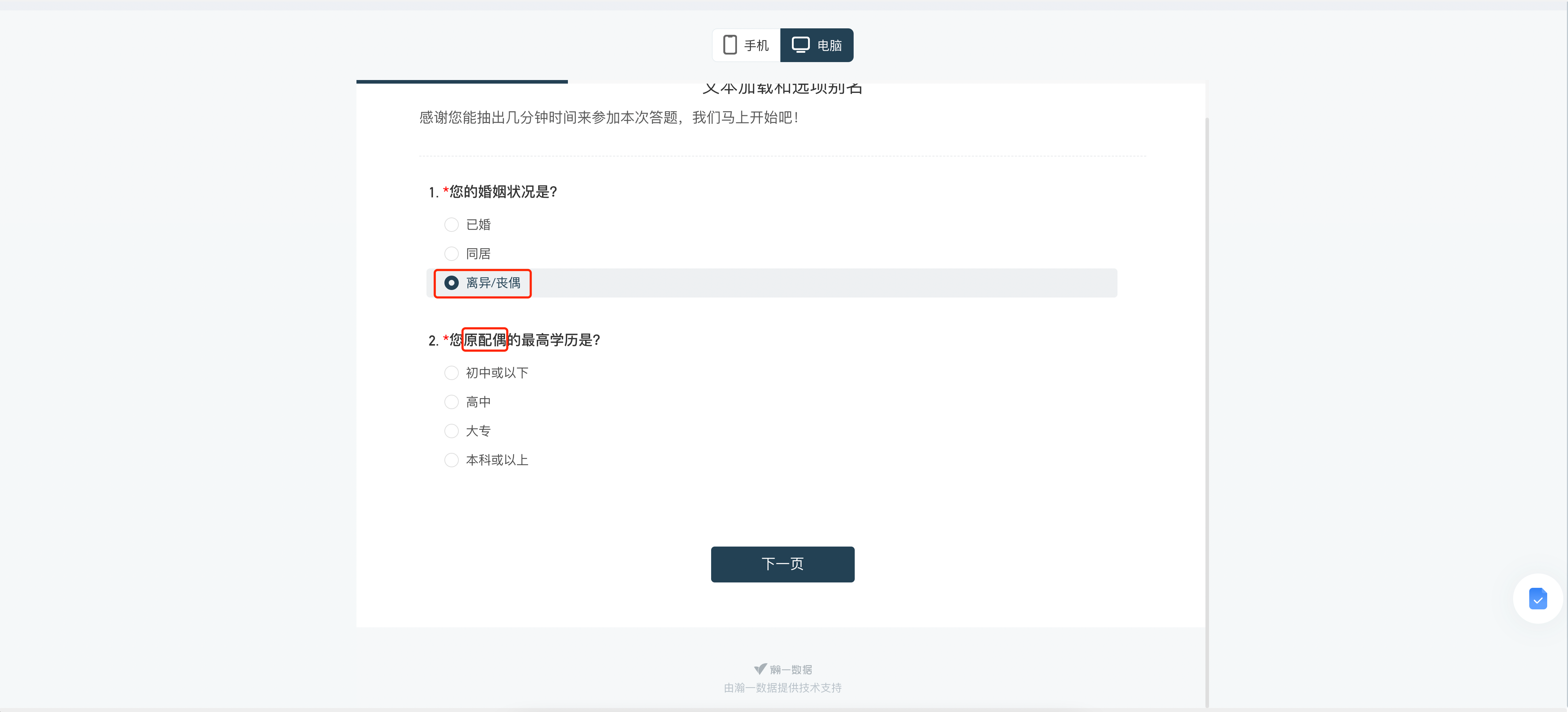
(图2.1-4)
注意:在这个示例中,如果不使用选项别名的功能,其他的替代方案都差强人意:
1. 如果不管受访者是什么样的婚姻状态,都将配偶/同居伴侣/原配偶全部罗列在题干上,会产生指代不明的问题。比如说,一个目前是已婚状态但曾经离过婚的受访者,会产生不知道第2题是提问现任配偶还是原配偶的最高学历的困惑;一个从未离过婚的受访者,看到原配偶出现在题干上,也许会有被冒犯的感受。
2. 另一个替代方案是使用三道不同的题目(配偶的最高学历、同居伴侣的最高学历、原配偶的最高学历),基于受访者在第1题的答案,提问三道题目中相对应的一题。这种方案的劣势是增加了问卷编辑的工作量,并且会产生冗余的数据变量,在后期还需要进行数据合并。(如果第1题的选项越多,这些问题就越严重!)
2.操作步骤
第一步:在被引用的问题(引用源),也就是Q1题上设置选项别名。
1.选中Q1题后,在右侧【题目设置】面板,点击设置【选项别名】
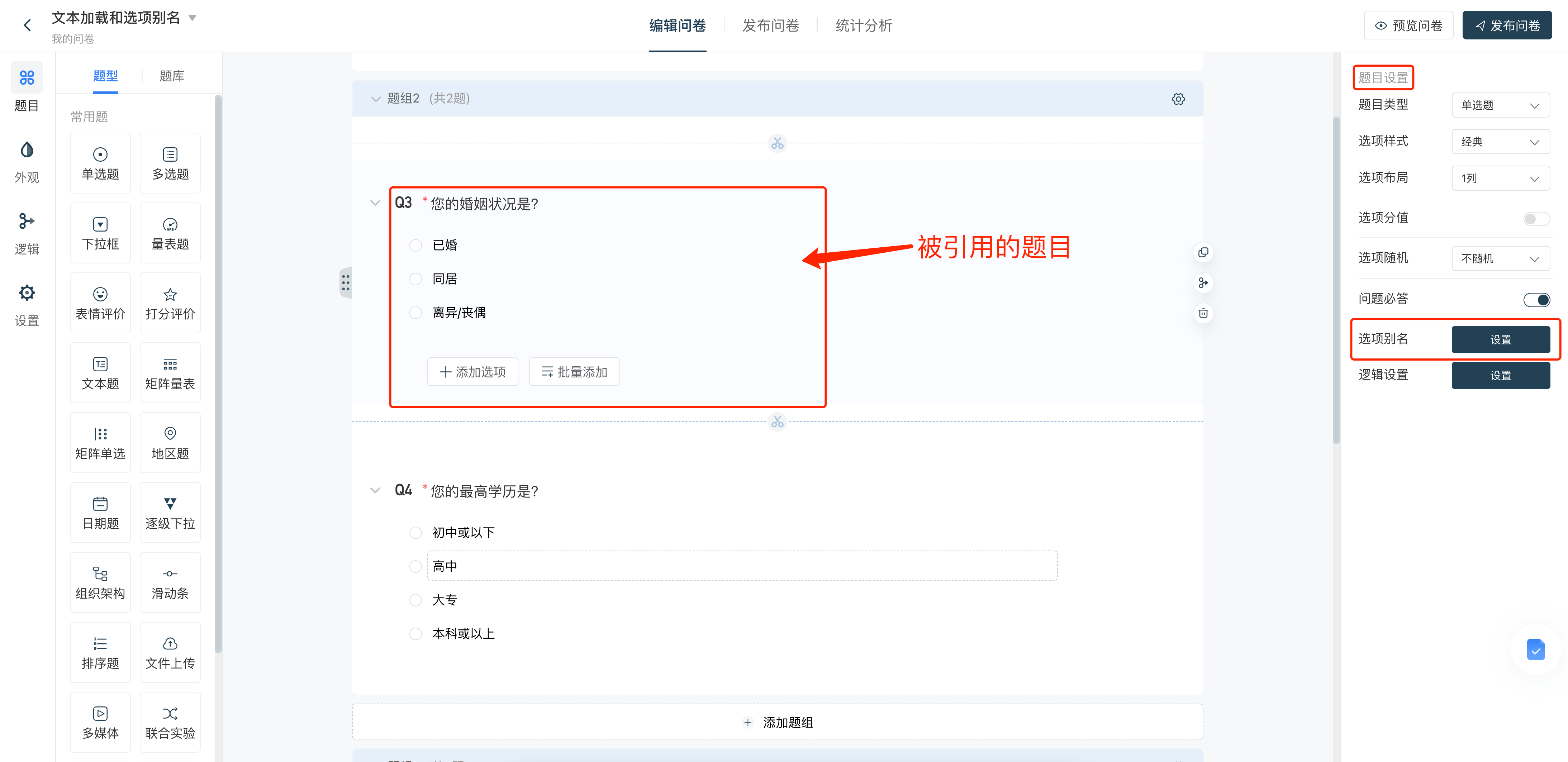
2.在弹出的选项别名设置页面中:①点击【+添加别名】,②设置对应的自定义别名,如已婚就对应配偶,未婚对应同居伴侣,离婚/丧偶对应原配偶,最终点击确认即可。
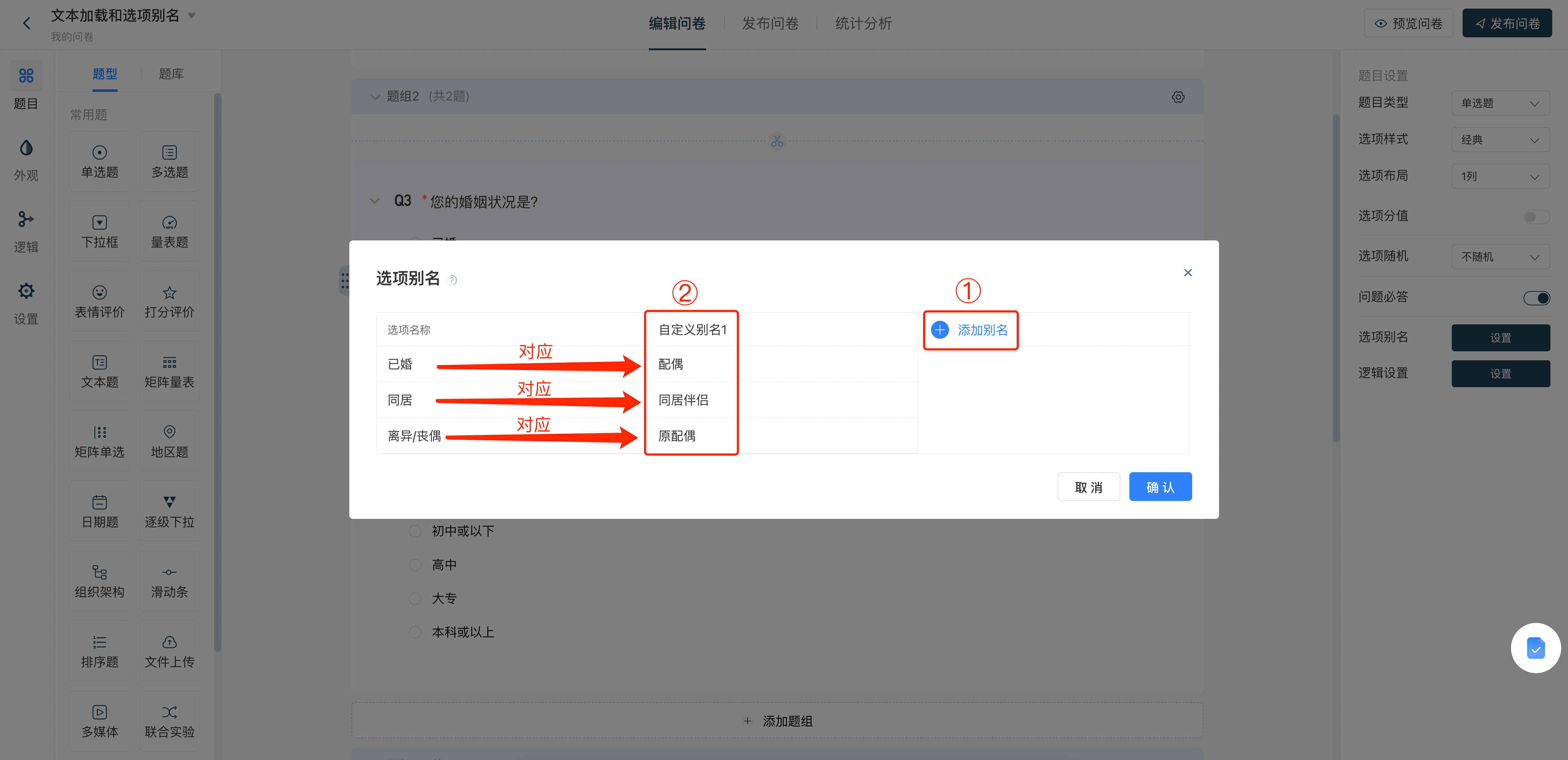
提示:
- 可以根据需要添加任意个数的自定义描述列,一组选项可以设置多组别名。如自定义别名1,自定义别名2等。
- 不是一组选项中的每个选项都需要设置别名。在一些实际情况中,引用一组选项中的某些选项时需要使用其别名,另一些选项则不需要使用其别名(而只需要空字符)。对于后者,在设置其别名时留空即可。
第二步:在需要引用文本的题目(即Q2)上进行文本加载的设置。
1.和上文所述文本加载的步骤一样,选中需要引用文本的题目Q2的题干,点击【设置】按钮→【设置文本加载】,进入文本加载页面。
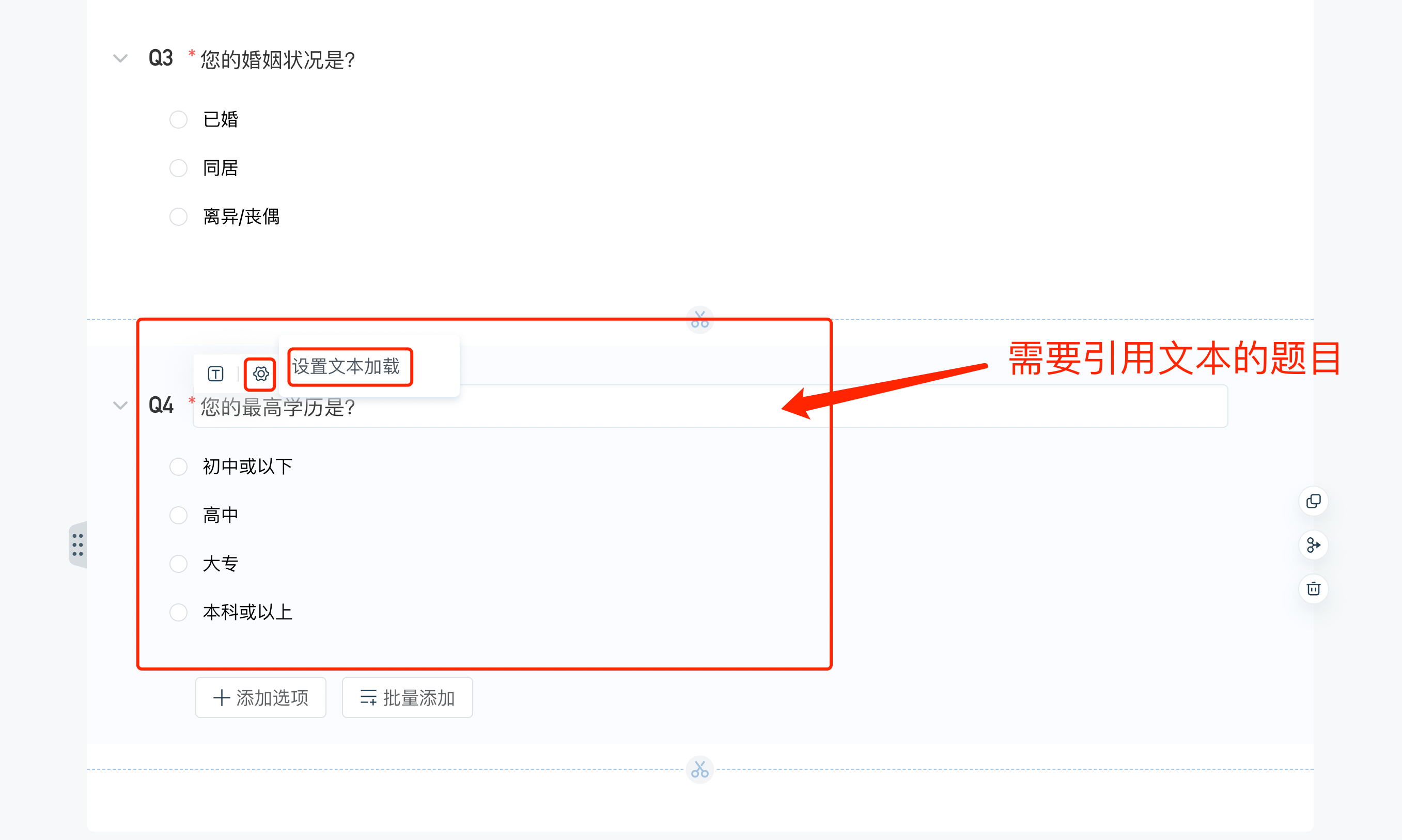
2.选择①【问题列表】 →②【待引用文本所在的题目(引用源),即刚刚设置选项别名的题目Q1】 →③【被选择的选项】→④【自定义别名1】,将光标移动到需要插入引用文本的位置,点击【插入到本题】,最后点击【确认】。
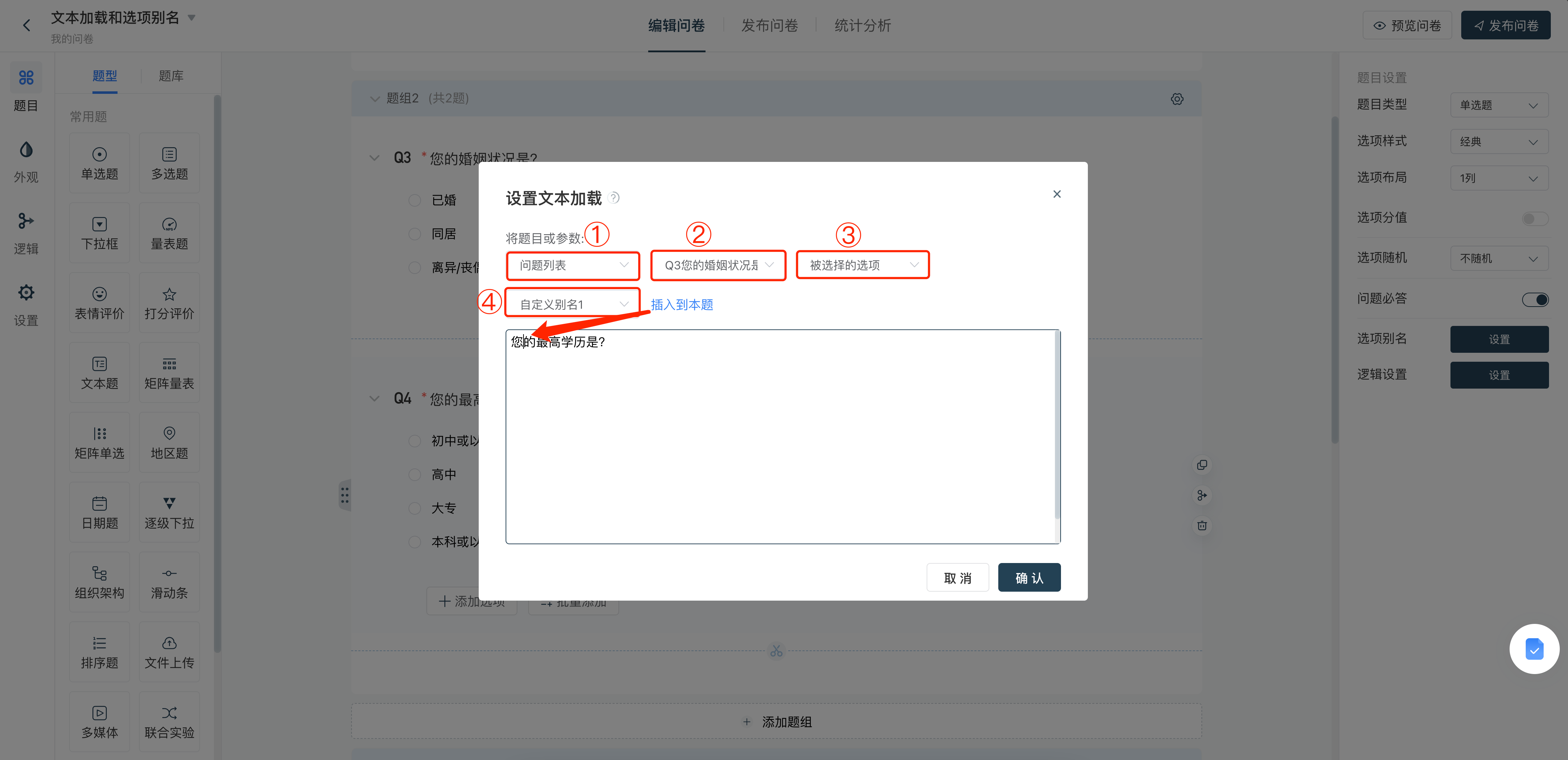
提示:
- 在同一题目/选项内可以多次引用同一选项别名或多次引用不同的选项别名。
- 同一选项别名可以在其他题目中多次使用。
















 更新时间:
更新时间:










